Creați și editați vizualizări publice sau de sistem
Aplicațiile proiectate pe bază de model pot conține o gamă largă de vizualizări, astfel încât utilizatorii aplicației să poată deschide versiunea prezentată și filtrată cel mai adecvat a tabelului pe care îl investighează. Vizualizările pot fi Personale, ** Sistem sau Publice.
Notă
Vizualizările sunt legate de un anumit tabel. Cu toate acestea, puteți selecta vizualizări în timpul procesului de creare a unei aplicații proiectată pe bază de model. În mod implicit, TOATE vizualizările sunt disponibile într-o aplicație.
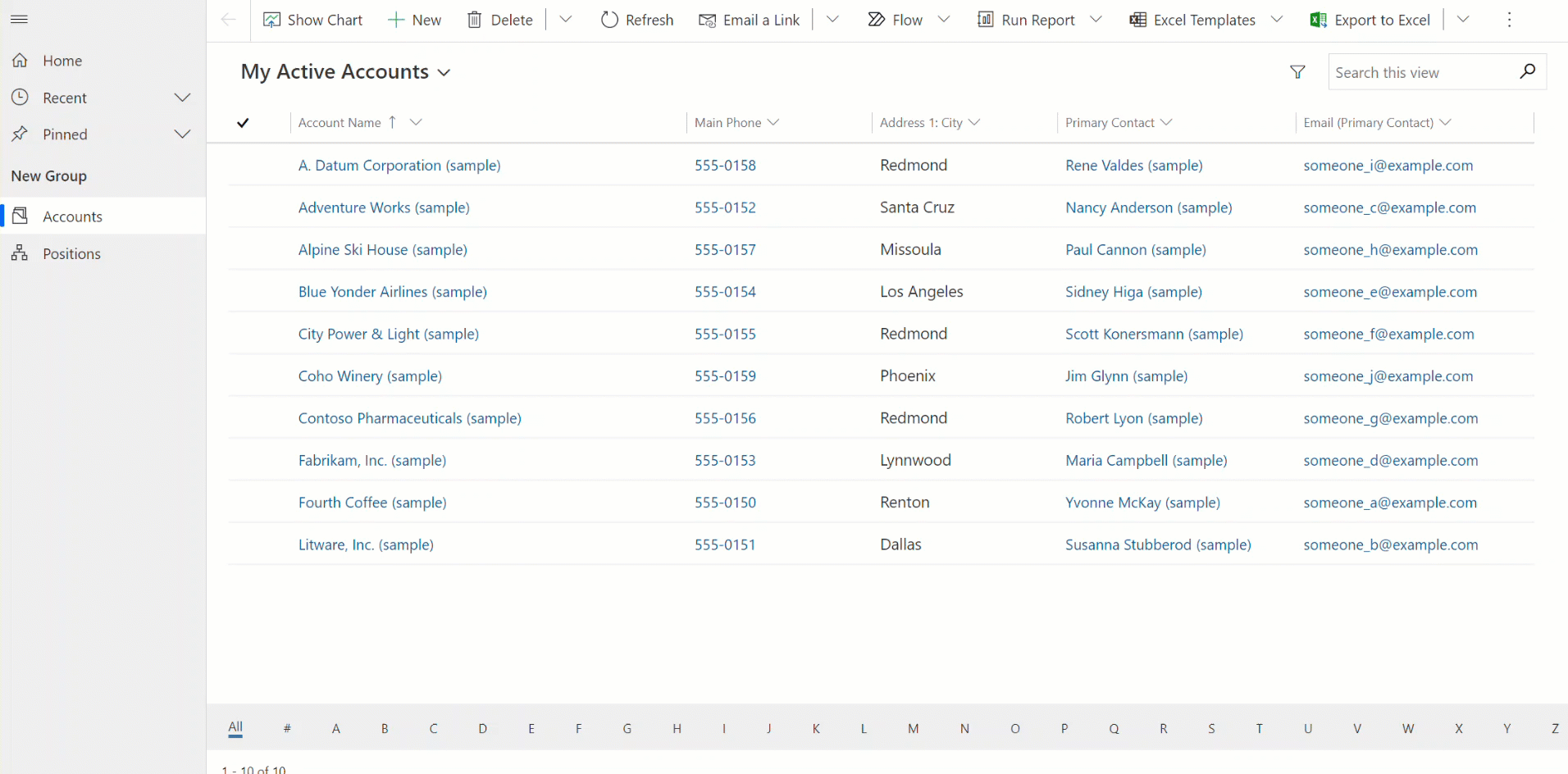
Sfat
Pentru o introducere generală în vizualizări, accesați Înțelegeți vizualizările din aplicațiile proiectate pe bază de model
Crearea unei vizualizări publice în Power Apps
Vizualizările publice sunt disponibile pentru utilizatori pentru a afișa înregistrările din tabel. Creatorii de aplicații pot crea și configura vizualizări publice utilizând Power Apps.
Notă
Vizualizări publice create în Power Apps care includ filtrele Conține date sau Nu conține date nu vor apărea în lista de vizualizări salvate în Căutare avansată.
Editați vizualizările publice dintr-un tabel
În soluția pe care am deschis-o mai devreme, creați un tabel nou sau găsiți un tabel existent în care vizualizările publice trebuie editate.
Conectați-vă la Power Apps.
Selectați un mediu
Notă
Este o bună practică să creați tabele într-o soluție particularizată. Mai multe informații: Soluție (glosar)
Selectați Tabele, apoi deschideți tabelul dorit. Dacă elementul nu se află în panoul lateral, selectați …Mai multe, apoi selectați elementul dorit.
Selectați zona Vizualizări. Dacă utilizați o soluție particularizată, deschideți soluția, deschideți tabelul și apoi selectați zona Vizualizări.
Selectați Adăugați vizualizare din bara de instrumente.

În dialogul Creați o vizualizare, introduceți un nume și, opțional, o descriere, apoi selectați Creați.

În proiectantul de vizualizări, selectați + Vizualizare coloană pentru a adăuga coloanele suplimentare necesar în vizualizare. Sau, selectați Coloane de tabel în panoul de navigare din stânga și glisați coloanele tabelului în vizualizarea dvs.
Sfat
Includeți numai coloanele specifice de care aveți nevoie pentru vizualizare, deoarece un număr mai mare de coloane dintr-o vizualizare poate duce la degradarea performanței rețelei.

Sfat
Vizualizarea Mod implicit în panoul Adăugați o coloană afișează toate coloanele. Dacă preferați, selectați Standard sau Particularizat pentru a afișa un subset de coloane.

În proiectantul de vizualizări, se pot efectua următoarele activități:
- Pentru a modifica filtrarea coloanelor, selectați antetul coloanei unde este necesar filtrul și apoi selectați în lista verticală Filtrați după.
- Pentru a modifica sortarea coloanei, selectați antetul coloanei în care este necesară sortarea, apoi selectați Sortați A-Z, Sortați Z-A, Sortați descendent sau Sortați ascendent.
- Puteți configura sortările pe mai multe coloane ținând apăsat Shift atunci când selectați o opțiune de sortare pentru a adăuga o condiție de sortare la setul de sortări existente.
- Configurați lățimea coloanei selectând și glisând coloana în poziția dorită.
- Reordonați coloanele glisând o coloană în poziția dorită.
Notă
În funcție de tipul de date al coloanei, este folosit termenul Sortați A-Z/Sortați Z-A sau Sortați ascendent/Sortați descendent
Sfat
De asemenea, puteți modifica ordinea coloanelor selectând antetul coloanei și apoi selectând Mutare dreapta sau Mutare stânga.
Selectați Publicare pentru a salva vizualizarea și a o face disponibilă altor utilizatori din organizația dvs.
Pașii următori
Cum se configurează coloanele într-o vizualizare
Aflați despre sortarea în cadrul vizualizărilor
Aflați despre filtrarea vizualizărilor
Faceți vizualizările editabile folosind sub-grile
Notă
Ne puteți spune care preferințele dvs. lingvistice pentru documentație? Răspundeți la un chestionar scurt. (rețineți că acest chestionar este în limba engleză)
Chestionarul va dura aproximativ șapte minute. Nu sunt colectate date personale (angajament de respectare a confidențialității).
Feedback
În curând: Pe parcursul anului 2024, vom elimina treptat Probleme legate de GitHub ca mecanism de feedback pentru conținut și îl vom înlocui cu un nou sistem de feedback. Pentru mai multe informații, consultați: https://aka.ms/ContentUserFeedback.
Trimiteți și vizualizați feedback pentru